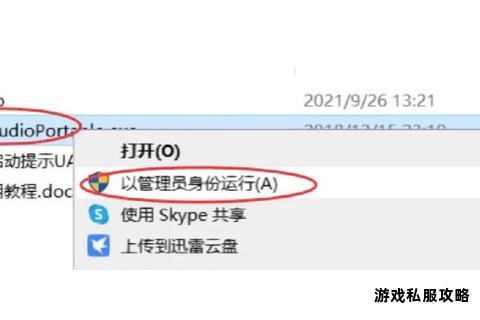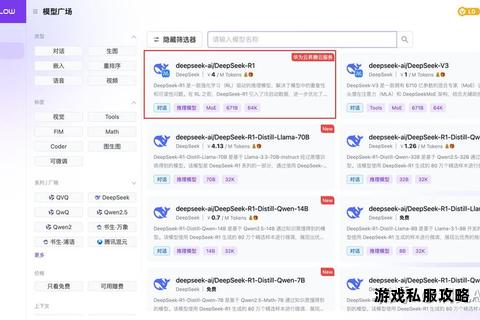在数字娱乐需求日益增长的今天,许多玩家因内置存储空间不足而选择将游戏安装至外接硬盘。外接硬盘的便携性与性能优势背后,仍存在软件兼容性差、路径识别错误等问题。本文将从外接硬盘的配置优化、游戏下载与迁移技巧、常见问题解决方案等多个维度入手,系统性地指导用户高效利用外接硬盘管理游戏资源,并推荐配套工具提升使用体验。
一、外接硬盘的初始配置
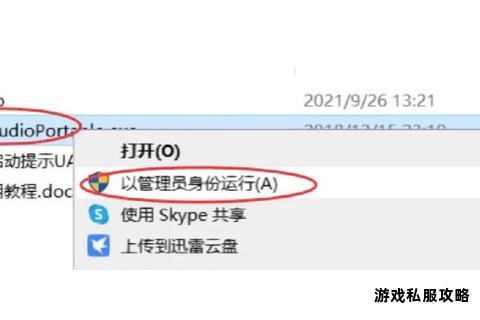
为确保外接硬盘的游戏兼容性,需从硬件选择到系统设置进行全面优化:
1. 硬盘性能与接口匹配
优先选择USB 3.2 Gen2或Thunderbolt接口的固态硬盘,连续读写速度建议不低于500MB/s,以满足大型游戏加载需求。
通过Windows“磁盘管理”工具初始化硬盘,格式化时选择NTFS或exFAT文件系统,避免因格式不兼容导致游戏启动失败。
2. 固定盘符防止路径失效
在“磁盘管理”中将外接硬盘的盘符固定为特定字母(如E:),避免多设备接入时盘符冲突引发游戏路径丢失。
二、游戏下载与迁移的实操指南
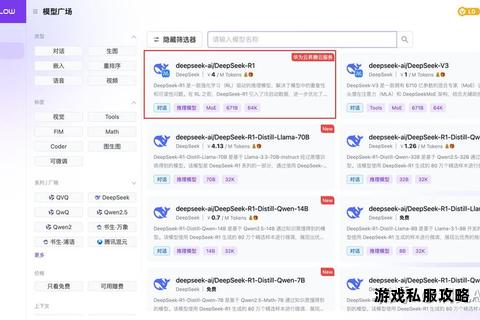
通过平台设置与工具辅助,实现外接硬盘的游戏管理:
1. Steam平台定向安装
打开Steam客户端,进入“设置→下载→内容库”,点击“添加库文件夹”并选择外接硬盘路径。安装新游戏时直接指定该路径,确保文件完整性。
2. 跨平台游戏迁移方案
使用迁移工具如傲梅分区助手,可将已安装的Steam、Epic等游戏一键转移至外接硬盘,保留注册表信息与存档数据。
对于不支持迁移的育碧平台游戏,需手动剪切游戏文件夹至外接硬盘,并在客户端内重新验证文件路径。
三、常见问题排查与修复
针对外接硬盘游戏启动失败的典型场景,提供解决方案:
1. 注册表路径错误
若因盘符变更导致注册表指向错误,需通过注册表编辑器(Regedit)搜索原路径并修改为当前盘符。
2. 权限与文件系统冲突
右键点击外接硬盘属性,在“安全”标签页赋予用户“完全控制权限”,避免因权限不足导致游戏无法写入或读取。
若游戏提示“损坏”,可尝试通过命令行工具`chkdsk E: /f`修复文件系统错误。
四、配套工具提升管理效率
借助专业软件优化外接硬盘的游戏体验:
1. 驱动人生
自动检测外置硬盘驱动状态,更新USB控制器驱动以提高传输稳定性,解决突发性断连问题。
2. CrystalDiskMark
测试硬盘实际读写性能,辅助判断外接硬盘是否达到游戏运行的最低速度要求。
3. 数据救星
误删游戏文件时,可通过该工具快速恢复丢失数据,减少重新下载的时间成本。
五、用户实践心得与技巧
从真实场景中提炼经验,助玩家规避潜在风险:
盘符稳定性优先:避免频繁插拔多个存储设备,防止系统自动分配盘符扰乱游戏路径。
热插拔隐患:游戏运行中切勿强制断开硬盘连接,可能引发存档损坏或文件碎片化。
多设备兼容测试:将外接硬盘接入不同电脑时,提前检查DirectX版本、运行库是否一致,减少兼容性问题。
通过以上步骤,玩家可充分利用外接硬盘的扩展性,构建个性化移动游戏库。无论是跨平台管理还是性能调优,科学的配置与工具辅助都能显著提升使用体验,让外接硬盘真正成为游戏自由的“第二空间”。